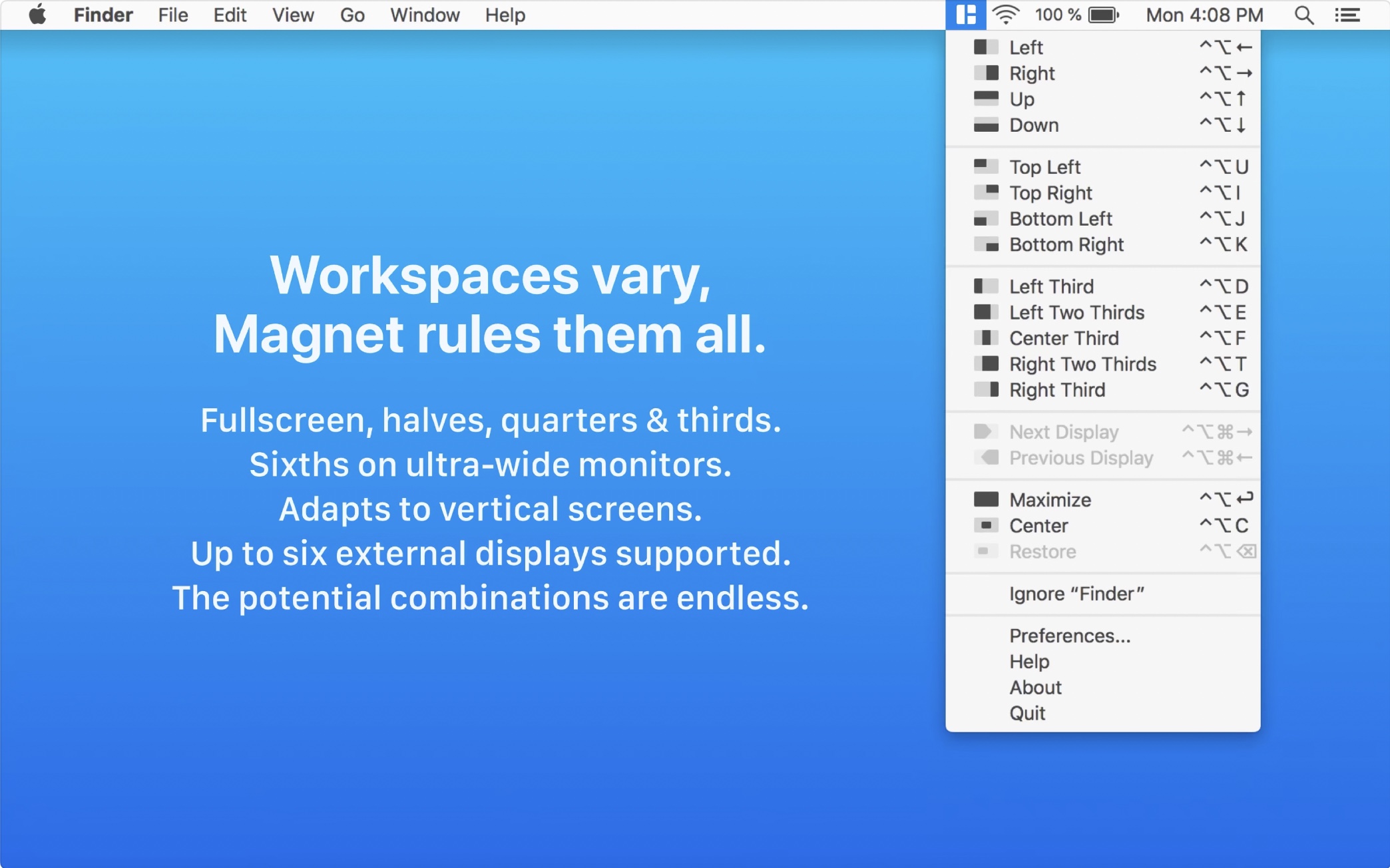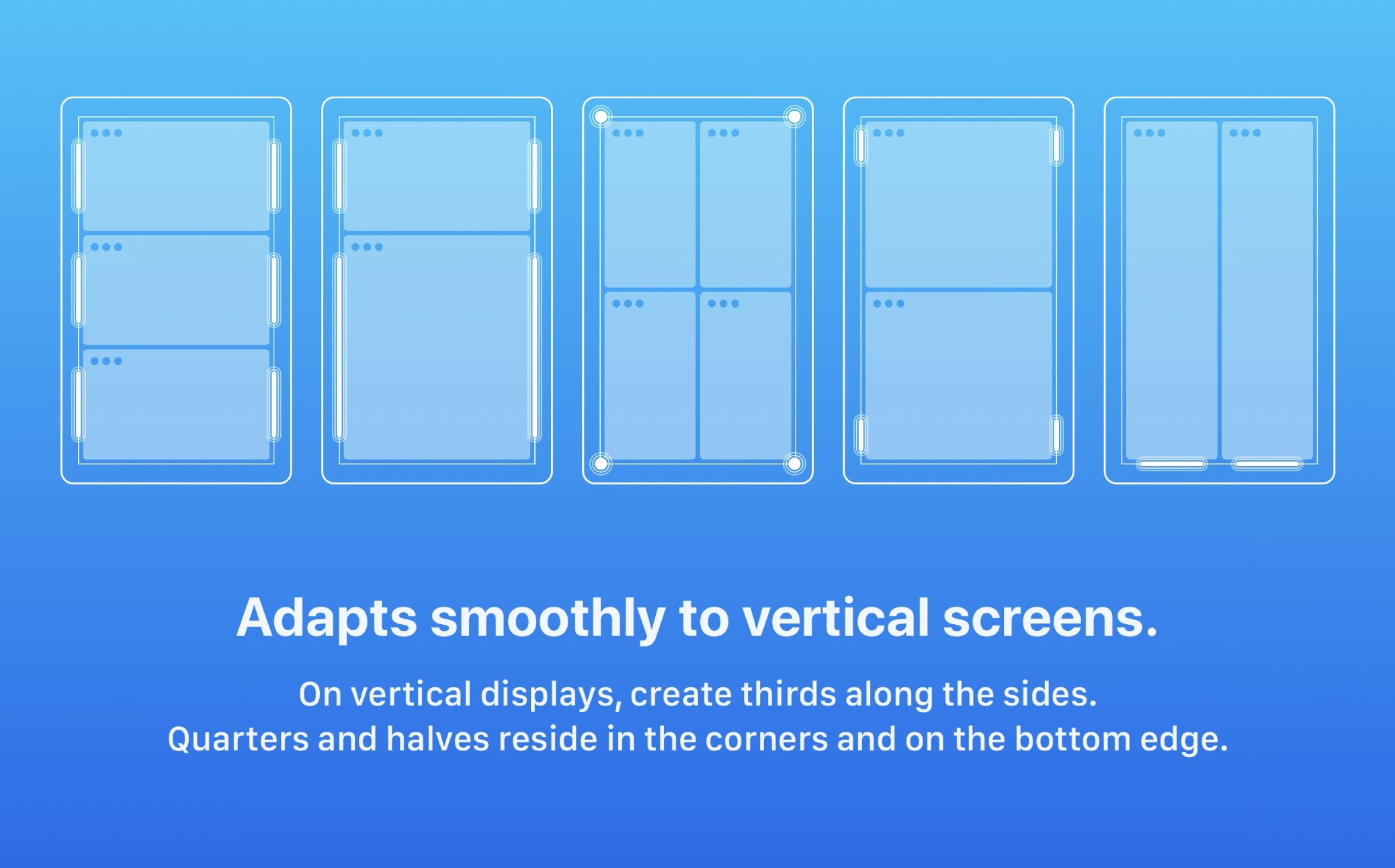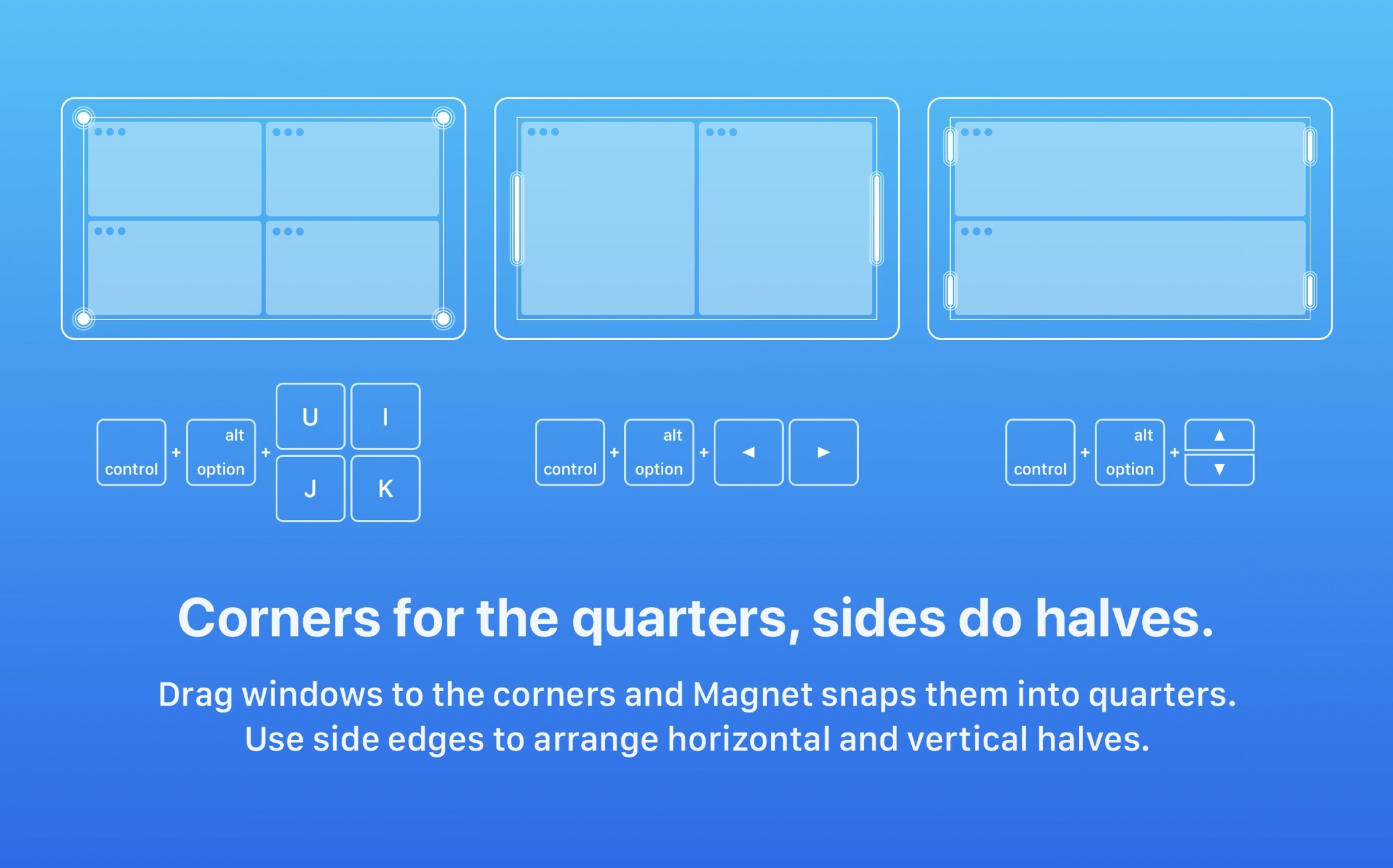के तपाईं Windows बाट macOS अपरेटिङ सिस्टममा स्विच गर्ने निर्णय गर्ने व्यक्तिहरू मध्ये एक हुनुहुन्छ? यदि त्यसो हो भने, तपाईंले पहिले नै याद गर्नुभएको हुनसक्छ कि एप्पल कम्प्यूटरहरूको लागि प्रणालीमा एक सुविधा छैन जसले तपाईंलाई स्क्रिनमा अनुप्रयोगहरू विभाजन गर्न अनुमति दिन्छ। स्प्लिट विन्डोजमा, केवल एप समात्नुहोस् र यसलाई एउटा कुनामा सार्नुहोस्, र राम्रो उत्पादकताको लागि विन्डोले स्वचालित रूपमा आकार बदल्नेछ। म्याकमा, तथापि, तपाईले स्प्लिट दृश्य मोड मात्र प्रयोग गर्न सक्नुहुन्छ, जसको मतलब दुई अनुप्रयोगहरू एकअर्काको छेउमा राखिएका छन्, तर दुर्भाग्यवश यो सम्भावनाहरूको अन्त्य हो। तपाईं निश्चित रूपमा एक मात्र हुनुहुन्न जसले अनुप्रयोगहरूको यो सफा विभाजनलाई छुटाउनुहुन्न - सौभाग्यवश, त्यहाँ समाधान छ।
यो हुन सक्छ तपाईंलाई चासो
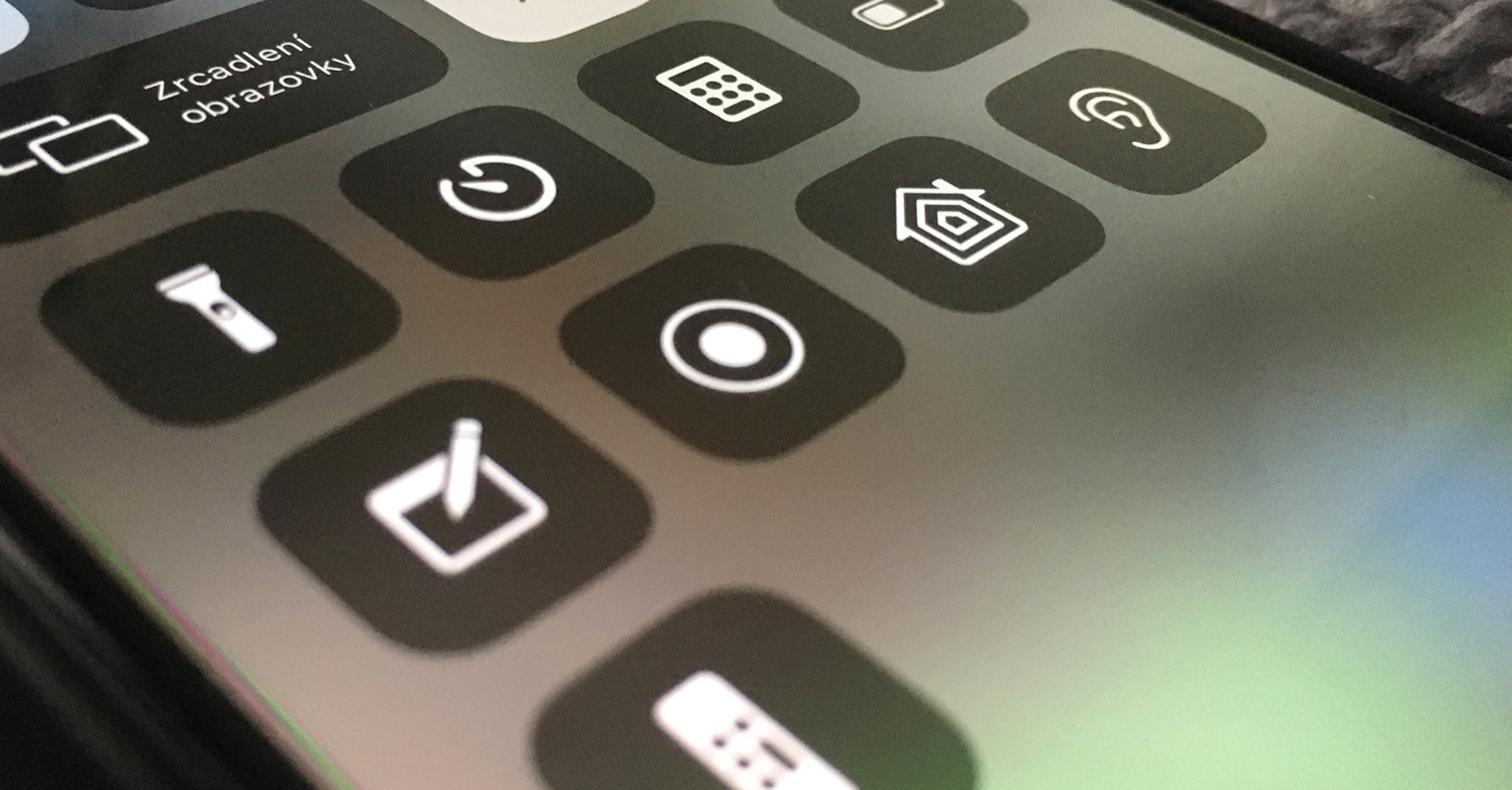
म्याकमा स्क्रिन एपहरू कसरी विभाजन गर्ने
यदि तपाइँ म्याकमा अनुप्रयोगहरू विभाजित गर्न चाहनुहुन्छ भने, तपाइँ पहिले नै उल्लेख गरिएको स्प्लिट दृश्य मोडमा गर्न सक्नुहुन्छ। यसलाई सक्रिय गर्नको लागि, तपाईंले सञ्झ्यालको माथिल्लो बायाँ कुनामा रहेको हरियो थोप्लामा कर्सर समात्न आवश्यक छ, र त्यसपछि सञ्झ्याललाई बायाँ वा दायाँ तिर लैजानु पर्ने छनोट गर्नुहोस्। यद्यपि, यदि तपाइँ थप विन्डोहरू थप्ने निर्णय गर्नुहुन्छ, उदाहरणका लागि एकअर्काको छेउमा तीनवटा विन्डोहरू प्रदर्शन गर्न, वा चार, जहाँ प्रत्येक एक कुनामा अवस्थित हुनेछ, तब तपाइँ भाग्यशाली हुनुहुन्छ। सौभाग्य देखि, यो भनिन्छ एक उत्तम अनुप्रयोग द्वारा हल गरिएको छ चुम्बन। नामले सुझाव दिए जस्तै, यो अनुप्रयोगले चुम्बकको एक प्रकारको रूपमा कार्य गर्दछ जसले सजिलैसँग अलग-अलग विन्डोहरू विभाजित गर्न र संलग्न गर्न सक्छ, macOS मा पनि, धेरै फरक दृश्यहरूमा।
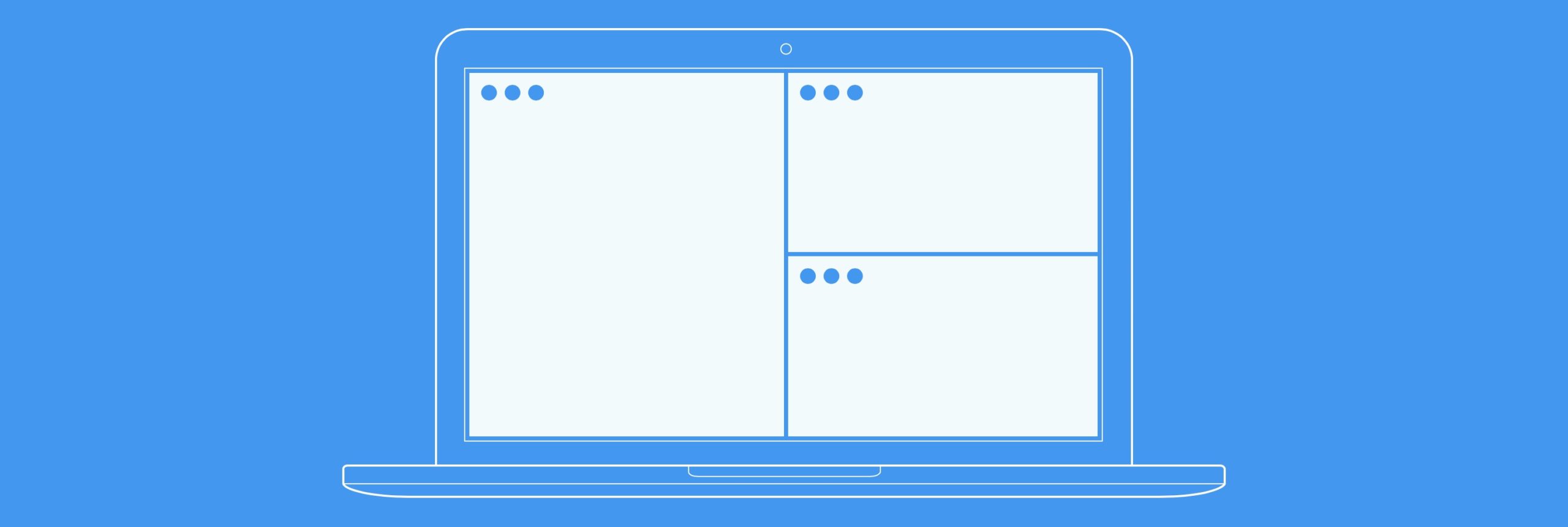
एकचोटि स्थापना भएपछि, चुम्बक एप्लिकेसन शीर्ष पट्टीमा बस्छ, जहाँ तपाइँ यसलाई तीनवटा विन्डोजको साथ आइकनको रूपमा फेला पार्न सक्नुहुन्छ। यो आइकनमा क्लिक गरेपछि, तपाइँ डेस्कटपमा सक्रिय सञ्झ्याललाई कसरी विभाजन गर्ने भनेर छिटो छनोट गर्न सक्नुहुन्छ। थप रूपमा, निस्सन्देह, सम्पूर्ण प्रक्रियालाई गति दिनको लागि, तपाईले किबोर्ड सर्टकटहरू प्रयोग गर्न सक्नुहुन्छ सक्रिय सञ्झ्याल प्राप्त गर्न जहाँ तपाईलाई आवश्यक छ। खुसीको खबर यो हो कि Windows बाट एक क्लासिक प्रकार्य पनि छ - तपाईले एउटा विशेष विन्डोलाई एउटा कुनामा सार्न आवश्यक छ, उदाहरणका लागि, र यो स्वचालित रूपमा स्क्रिनको एक चौथाईमा राखिनेछ, इत्यादि। म्याग्नेटले काम गर्नको लागि। ठीकसँग, यो आवश्यक छ कि विन्डोजहरू पूर्ण स्क्रिन मोडमा छैनन्। सरल भाषामा भन्नुपर्दा, म्याग्नेटले तुरुन्तै सञ्झ्यालको आकार बदल्छ, जुन तपाईंले म्यानुअल रूपमा गर्न सक्नुहुन्छ, तर निश्चित रूपमा छिटो होइन। व्यक्तिगत रूपमा, म धेरै लामो महिनादेखि म्याग्नेट प्रयोग गरिरहेको छु र म यसलाई जान दिन सक्दिन, किनकि यसले एकदम राम्रो काम गर्दछ र सबैको म्याकबाट हराउनु हुँदैन। एक चुम्बकले तपाईंलाई 199 मुकुट खर्च गर्नेछ, तर यो प्रायः कुनै घटनामा पाइन्छ जहाँ तपाइँ यसलाई सस्तोमा पाउन सक्नुहुन्छ।
तपाईं यो लिङ्क प्रयोग गरेर Magnet एप डाउनलोड गर्न सक्नुहुन्छ
 एप्पलको साथ संसारभर उडान
एप्पलको साथ संसारभर उडान